Kuinka tarkistaa Google- ja Facebook-sovelluksesi
Oletko(Are) tavallinen tai vahva Google - työkalujen käyttäjä? Oletko käyttänyt Google -tiliäsi kolmannen osapuolen sovelluksiin kirjautumiseen? Vastaatko usein ystävien lähettämiin tietokilpailuihin Facebookissa(Facebook) ? Vai oletko käyttänyt Facebook -tiliäsi kirjautumiseen kolmannen osapuolen sovelluksiin tai verkkosivustoille , kuten Googlessa ?(Google)
Viimeiseksi, oletko huolestunut viimeaikaisista uutisista sosiaalisen median yrityksistä tietosuojaloukkauksista? Tiukan salasanahygienian(rigorous password hygiene) ja pakollisen kahden tekijän todennuksen(two factor authentication) tai näiden yritysten kokonaan luopumisen lisäksi voit ottaa toisen askeleen parempaan turvallisuuteen valvomalla ajoittain sovelluksia/moduuleja/verkkosivustoja, joille olet antanut pääsyn Google- ja Facebook - tileillesi.
Alla näytämme, kuinka voit tarkastella, tarkistaa, kalibroida ja poistaa yhdistettyjä sovelluksia Google- ja Facebook -tililtäsi .
Google Connected Apps
Oletetaan, että käytät ajoittain Google -tiliäsi kirjautumiseen kolmannen osapuolen sovelluksiin. Vaikka et muistaisikaan tehneeni tätä, et usein edes huomaa, että annat sovellukselle pääsyn Google - tiliisi.
Tässä Googlen ohje:

Poista kolmannen osapuolen käyttöoikeudet
Nyt tutkitaan, kuinka näitä Googleen(Google) yhdistettyjä sovelluksia voidaan valvoa ja poistaa. Kirjaudu(Sign) sisään Google-tililläsi(Google Account) verkkoselaimella.
Näet profiilikuvasi näytön oikeassa yläkulmassa. Napsauta(Click) sitä ja napsauta sitten Oma tili(My Account) .

Tämä Oma tili(My Account) -sivu sisältää useita moduuleja, kuten suojauksen, yksityisyyden ja asetukset; se kannattaa tarkistaa, varsinkin ohjattu suojaustarkistus .(Security Checkup)

Katso tätä artikkelia varten vasemmalla olevaa Kirjautuminen ja suojaus -kohtaa(Sign-in & Security) ja valitse Sovellukset, joilla on pääsy tilille(Apps with account access) .

Napsauta Sovellukset, joilla on tilin käyttöoikeus(Apps with account access ) -sivulla Hallinnoi sovelluksia(Manage Apps) saadaksesi täydellisen luettelon yhdistetyistä sovelluksista.

Huomaa(Notice) , kuinka Google ryhmittelee yhdistetyt sovellukset ja näyttää ensin kolmannen osapuolen sovellukset, joilla on pääsy tiliisi. Näiden kolmannen osapuolen sovellusten alla näet luettelon sovelluksista, joihin Google luottaa ja joilla on käyttöoikeus.

Tarkista nyt näistä luetteloista sovelluksia, jotka ovat tuntemattomia tai joita et enää käytä. Napsauta(Click) jotakin sovellusta. Täältä näet tiedot, mukaan lukien milloin sovellus on valtuutettu ja minkä tasoinen käyttöoikeus sillä on. Poista se napsauttamalla Poista käyttöoikeus(Remove Access) .

Google näyttää sitten ponnahdusikkunan, jossa selitetään, että poistat sovellusten pääsyn tiliisi. Jotta voit käyttää tätä sovellusta tai palvelua uudelleen, sinun on myönnettävä käyttöoikeus. Napsauta OK(Click OK) , niin Google poistaa sovellusten käyttöoikeudet ja poistaa sen luettelosta.
Jatka(Continue) pääsyn poistamista kaikilta sovelluksilta, joita et käytä aktiivisesti. Ja muista, että jos sinun on käytettävä uudelleen kolmannen osapuolen tai Google - sovellusta, jonka olet poistanut, sinun on vain valtuutettava se uudelleen.
Facebookiin yhdistetyt sovellukset(Facebook Connected Apps)
Monet verkkosivustojen kirjautumiset pyytävät uusia käyttäjiä kirjautumaan sisään Facebookin(Facebook) kautta . Lisäksi, jos olet käyttänyt monia suosittuja jaettuja peli- ja tietokilpailusovelluksia Facebookissa(Facebook) , nämä sovellukset pääsevät myös henkilötietoihisi. Facebook on nyt esillä uutisissa, koska näitä tietoja käytetään väärin. Vastauksena Facebook saattaa pian yksinkertaistaa tietosuoja-asetuksia. Mutta toistaiseksi tässä on nykyinen, ei niin helppo tapa tarkistaa ja poistaa nämä Facebookiin(Facebook) yhdistetyt sovellukset.
Kun olet kirjautunut Facebookiin , vedä alas (Facebook)Facebook - näytön oikeassa yläkulmassa olevaa kytkintä/nuolta . Tämä paljastaa Facebook- tilisi ja muita ominaisuuksia. Valitse tämän luettelon alaosasta Asetukset(Settings) .

Vieritä Facebookin Yleiset tilin asetukset(Facebook General Account Settings) -sivulla alas ja valitse vasemmasta valikosta Sovellukset ja verkkosivustot .( Apps and Websites )

Seuraavalla sivulla näkyvät Facebook - sovellukset, joille on myönnetty käyttöoikeus yllä mainituilla tavoilla. Nämä vaihtelevat hauskoista sovelluksista, kuten Words with Friends, automatisoiviin integraatioihin, kuten If This Then That ( IFTTT ), ja tuottavuussovelluksiin, kuten Hootsuite .

Voit helposti poistaa sovelluksen kokonaan valitsemalla oikealla olevan ruudun ja valitsemalla Poista(Remove) yllä olevan kuvan mukaisesti.
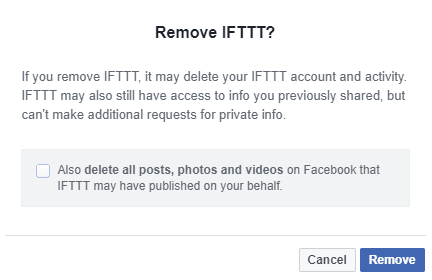
Jos valitset yhden tai useamman sovelluksen ja napsautat poista, näet toisen valintaikkunan. Huomaa tässä ylimääräinen valintaruutu, joka viittaa aikaisempaan toimintaan. Harkitse, ohjeistaisitko Facebookia(Facebook) poistamaan myös aiemmat sovelluksella tehdyt viestit. Jos esimerkiksi käytät IFTTT:tä lähettämään automaattisesti Facebookiin (Facebook)Bloggeriin(Blogger) lähetetyt merkinnät , saatat haluta säilyttää aiemmat viestit.
Tässä muutamia muita tärkeitä huomautuksia. Kun sovellus tai verkkosivusto on poistettu, se ei enää pääse käsiksi tietoihisi, mutta ne voivat silti säilyttää aiemmin jaetut tiedot. Jos sovelluksella tai verkkosivustolla on sähköpostiosoitteesi, voit varmasti "peruuttaa" tilauksen lopettaaksesi tulevien sähköpostien lähettämisen, mutta sinun on otettava suoraan yhteyttä sovelluksen tai verkkosivuston kehittäjiin kysyäksesi, mitä tietojasi he jatkavat säilyttämisessäsi.
Facebook helpottaa käyttäjien ottamista yhteyttä sovellusten kehittäjiin valitsemalla oikeasta alakulmasta Raportti/Ota yhteyttä, kun napsautat sovellusta. Jos olet huolissasi, saatat haluta käyttää tätä yhteystyökalua ennen sovelluksen poistamista.
Muokkaa Facebook-sovelluksen tietosuoja-asetuksia
Huomaa(Note) myös, että Facebook antaa käyttäjien määrittää altistuksen, jonka jokainen yhdistetty sovellus sallii. Joten vaikka olet poistanut sovellukset kokonaan, harkitse vierailemista ja jokaisen jäljellä olevan sovelluksen tietosuoja-asetusten muuttamista. Näin
Napsauta jotakin sovellusta varten Näytä ja muokkaa(View and edit) .

Tarkista ensin Sovelluksen näkyvyys(App visibility) , mikä tarkoittaa, kuka Facebookissa(Facebook) voi nähdä, että käytät tätä sovellusta. Tätä näkyvyyttä varten voit valita Julkinen(Public) , Ystävät(Friends) , Ystävät paitsi tuttavat( Friends except acquaintances) , Vain minä( Only Me) tai Mukautettu(Custom) .
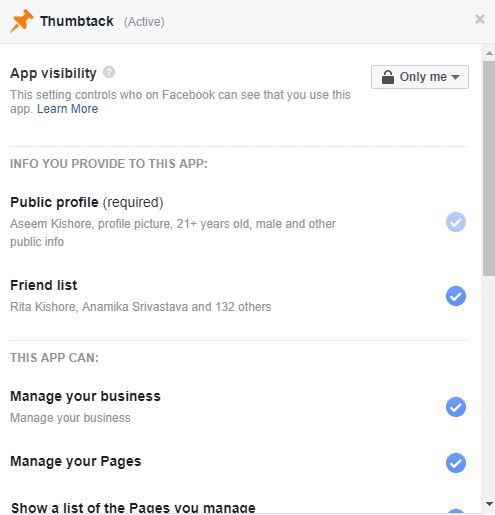
Vielä tärkeämpää on tarkistaa sovellukselle annetut henkilötiedot. Monissa sovelluksissa julkinen profiili voidaan vaatia, mutta muut tiedot, kuten Facebook - kaveriluettelosi, syntymäpäiväsi, kotikaupunkisi ja sähköpostiosoitteesi, voidaan poistaa. Lisäksi suurimman osan ajasta sovelluksen ei tarvitse päästä sivuillesi tai hallita yritystäsi.
Leikkaa siis jokaisen sovelluksen käyttöoikeus tai poista ne kokonaan. Poistamisen jälkeen et enää näe tätä sovellusta tai verkkosivustoa Facebookiin(Facebook) yhdistettyjen sovellusten luettelossa.
Onnittelut pienestä yksityisyyden hallinnan tuomisesta jatkuviin tietosuojataisteluihin, joita kohtaamme sosiaalisen median sivustoja käyttäessämme. Kerro(Please) meille kaikista kommenteista tai kysymyksistä. Nauttia!
Related posts
Kuinka peruuttaa kolmannen osapuolen verkkosivustojen käyttöoikeus Facebookissa, Twitterissä ja Googlessa
Kuinka etsiä Facebook-kavereita sijainnin, työn tai koulun perusteella
VLOOKUPin käyttäminen Google Sheetsissa
Kuinka löytää syntymäpäivät Facebookista
Kuinka löytää muistoja Facebookista
4 tapaa suoratoistoon Facebookissa sitoutumisen lisäämiseksi
Kuinka yhdistää Instagram Facebookiin ja miksi sinun pitäisi
Kuinka määrittää Facebook-muistoasetukset
Miksi en voi lisätä ketään Facebookiin? 8 mahdollista syytä
Kuinka yhdistää Google Home Wi-Fi-verkkoon
Google Keep vs. Evernote: kumpi on paras?
Ryhmäsivun luominen ja hallinta Facebookissa
Kuinka voit seurata jonkun sijaintia Facebook Messengerin avulla
Kuinka muuttaa Google Driven varmuuskopiointi- ja synkronointikansion sijaintia
Kuinka tehdä Facebook-tilistäsi yksityinen
6 tapaa suojautua Facebook-stalkereilta
Microsoftin oletussovellusten poistaminen Windows 11/10:ssä
Tulostusalueen asettaminen Google Sheetsissä
8 tapaa kasvattaa Facebook-sivusi yleisöä
Miksi Facebook ei toimi? 9 Korjauksia yleisiin ongelmiin
